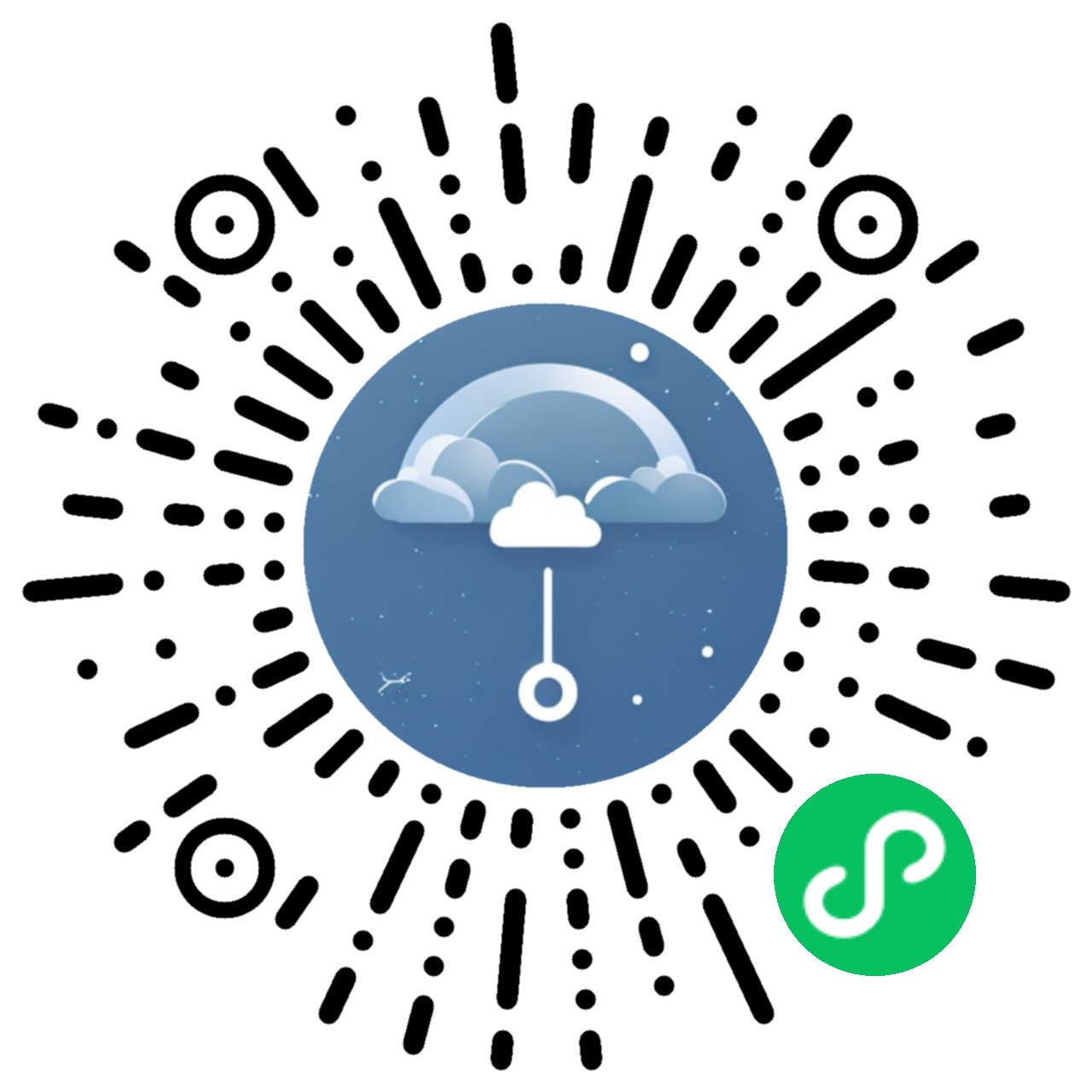Go -- FileManage 自建云盘
一.介绍
Caddy,用Go写的一款相当优秀的Web服务器软件,它有不少很有特色的功能,国内目前来说用的不多,不过也逐渐有越来越多的人知道了,它有个特色的插件功能,其中一款插件是FileManager,可以类似H5ai一样提供一个美化的Index目录列表,但是功能更多,不仅能下载,还能上传。但是,我一直不知道这玩意竟然还有个独立版本,最近Loc有人提到,我才发现这个确实不错。所以另外介绍一下,当然,之后也可能顺便介绍一下FileRun,不过这个免费版我感觉功能限制的有点多,还是需要考虑下。
二.安装
简单到极致,看过我博客以前那些介绍用Go写的程序的文章的同学肯定对某个特点印象深刻,那就是安装贼鸡儿方便,特别是在官方提供现成的二进制文件的情况下,那就是下载--解压--done。FileManager秉承了这个优点,官方甚至不需要你自己下载对应的二进制文件,全是一键脚本,自动判断环境一步到位。
|
1
2
3
4
5
6
7
|
#Linux下, 提供curl和wget两种
curl -fsSL https://henriquedias.com/filemanager/get.sh | bash
wget -qO- https://henriquedias.com/filemanager/get.sh | bash
#Windows下, 需要以管理员运行powershell然后安装
iwr -useb https://henriquedias.com/filemanager/get.ps1 | iex
|
刺激不刺激,当然,你在安装了Caddy的情况下只需要打开http.filemanager插件就行了
此外,现在Docker这么火当然也少不了它
|
1
2
3
4
5
6
|
docker run \
-v /path/to/sites/root:/srv \
-v /path/to/config.json:/config.json \
-v /path/to/database.db:/database.db \
-p 80:80 \
hacdias/filemanager
|
这个采用的是默认配置,如下
|
1
2
3
4
5
6
7
8
9
10
|
{
"port": 80,
"address": "",
"database": "/etc/database.db",
"scope": "/srv",
"allowCommands": true,
"allowEdit": true,
"allowNew": true,
"commands": []
}
|
你也可以把配置写到命令里
|
1
2
3
4
5
6
7
8
9
|
docker run \
-v /path/to/sites/root:/srv \
-v /path/to/database.db:/database.db \
-p 80:80 \
hacdias/filemanager
--port 80
--database /database.db
--scope /srv
--other-flag other-value
|
当然,有一点需要注意,那就是FileManager不支持SSL,所以如果需要SSL或者说想用HTTP/2加速,请换Caddy配合插件
下面介绍一下,FileManager的命令行参数以及配置文件
|
1
2
3
4
5
6
7
8
9
10
11
12
13
14
15
16
17
18
19
20
21
22
|
-a, --address 监听地址,默认为空,即为监听所有地址
-b, --baseurl 根地址,即为访问的入口地址
--prefixurl 前缀地址
-c, --config 指定配置文件
-d, --databaseis 数据库文件地址,默认为 “./filemanager.db”
-l, --log 显示错误日志记录器,可为 ‘stdout’, ‘stderr’ 或者是一个文件路径,默认为“stdout”
-p, --port 监听端口,默认为0,即为随机的可用端口
--staticgen 指定你是否需要启用静态网站生成器,可用 jekyll 以及 hugo
-v, --version 打印程序版本
--recaptcha-key ReCAPTCHA 站点 key ,配置后可在登陆处启用ReCAPTCHA
--recaptcha-secret ReCAPTCHA 站点 secret key ,配置后可在登陆处启用ReCAPTCHA
#下面的选项用于为新用户配置默认设置
--allow-commands 允许使用命令的默认值,默认为 true
--allow-edit 允许修改设置的默认值,默认为 true
--allow-new 允许新建设置的默认值,默认为 true
--allow-publish 允许发布功能,默认为 true
--view-mode 新用户默认查看视图,默认为 mosaic
--locale 新用户默认语言,可选 en, pt, jp, zh-cn, zh-tw (英语, 葡萄牙语, 日语, 简体中文, 繁体中文)
--commands 新用户可用命令,以空格分隔,默认为 “git svn hg”
--no-auth 禁用认证,启用这个选项会将权限设置为默认
-s, --scope 新用户的默认目录,默认为工作目录
|
下面举个栗子方便理解,在监听所有地址的80端口,数据库指定为/etc/fm.db,新用户默认可访问/data目录
|
1
|
filemanager --port 80 --database /etc/fm.db --scope /data
|
FileManager的配置文件支持多种写法,分别为JSON,YAML以及TOML
IN JSON:
|
1
2
3
4
5
6
7
8
9
10
11
12
13
14
15
16
17
18
19
|
{
"port": 80,
"noAuth": false,
"baseURL": "/admin",
"address": "127.0.0.1",
"reCaptchaKey": "",
"reCaptchaSecret": "",
"database": "/path/to/database.db",
"log": "stdout",
"plugin": "",
"scope": "/path/to/my/files",
"allowCommands": true,
"allowEdit": true,
"allowNew": true,
"commands": [
"git",
"svn"
]
}
|
In YAML:
|
1
2
3
4
5
6
7
8
9
10
11
12
13
14
15
16
|
port: 80
baseURL: /admin
noAuth: false
address: 127.0.0.1
reCaptchaKey: ''
reCaptchaSecret: ''
database: "/path/to/database.db"
log: stdout
plugin: ''
scope: "/path/to/my/files"
allowCommands: true
allowEdit: true
allowNew: true
commands:
- git
- svn
|
In TOML:
|
1
2
3
4
5
6
7
8
9
10
11
12
13
14
|
port = 80
baseURL = /admin
address = 127.0.0.1
noAuth = false
reCaptchaKey = ''
reCaptchaSecret = ''
database = "/path/to/database.db"
log = stdout
plugin = ''
scope = "/path/to/my/files"
allowCommands = true
allowEdit = true
allowNew = true
commands = ["git", "svn"]
|
建议看哪种顺眼选哪种,没必要纠结太多,反正也不是天天改
对了,默认用户名密码均为admin,其他看下图
这是登陆界面,所谓自建云盘嘛,虽然不一定有啥见不得人的东西,但是还是要上个锁的
在用户设置中,可以配置ACL规则以便多人使用的情况下防止搞事,当然自定义CSS这种东西提供了更多的可能性
支持命令操作,是不是很刺激,这样就能玩出更